Si eres usuarios de Windows 11 o 10 seguro que sabes que puedes apagar tu ordenador desde el sistema operativo o bien ponerlo en suspensión. Todo el proceso tanto de apagado como de suspensión se realiza de forma virtual interactuando con el sistema operativo, pero para ello tendrás que realizar diferentes pasos a través de los menús. Sin embargo. muchos usuarios se preguntan si es posible apagar sus ordenadores usando un atajo de teclado para agilizar el proceso.

Relacionado: Como solucionar mi Windows 11 NO tiene la opción Suspensión
La forma más usada para apagar o suspender tu ordenador desde el sistema operativo Windows 11 o 10 es mediante el menú de inicio para renglón seguido acceder al menú de apagado, reinicio o suspensión del equipo. Esto para muchos usuarios son demasiados pasos y tiempo consumido y buscan una alternativa más rápida como por ejemplo los atajos de teclado.
Los usuarios de Windows 11 y Windows 10 cuentan con la posibilidad de utilizar atajos de teclado para acceder de forma directa y más rápida a las funciones de apagar, reiniciar o suspender.
Dicho esto, en este tutorial te mostramos cómo poner tu ordenador con Windows 11 o 10 en suspensión, o apagarlo, solo usando el teclado. Hay varias formas de acceder a las funciones de apagado, suspensión y reinicio, usando el teclado de tu ordenador con Windows 10 y Windows 11; en este tutorial te mostramos varias de ellas:
Método 1: Apagar, reiniciar o suspender tu PC con Windows 11 o 10 por atajo de teclado.
1. Sitúate en el escritorio de tu ordenador con Windows 11 o 10
2. Utiliza el atajo de teclado: Alt + F4
3. Esto abrirá una pequeña ventana con la opción Apagar seleccionada de forma predeterminada.
.png)
4. Si quieres cambiar de opción solo tienes que usar la tecla de flecha hacia arriba y abajo.
5. Cuando hayas seleccionado la opción deseada: Reiniciar, Suspender o Apagar, solo te queda pulsar la Tecla Enter.
6. Esto hará que se ejecute la acción seleccionada.
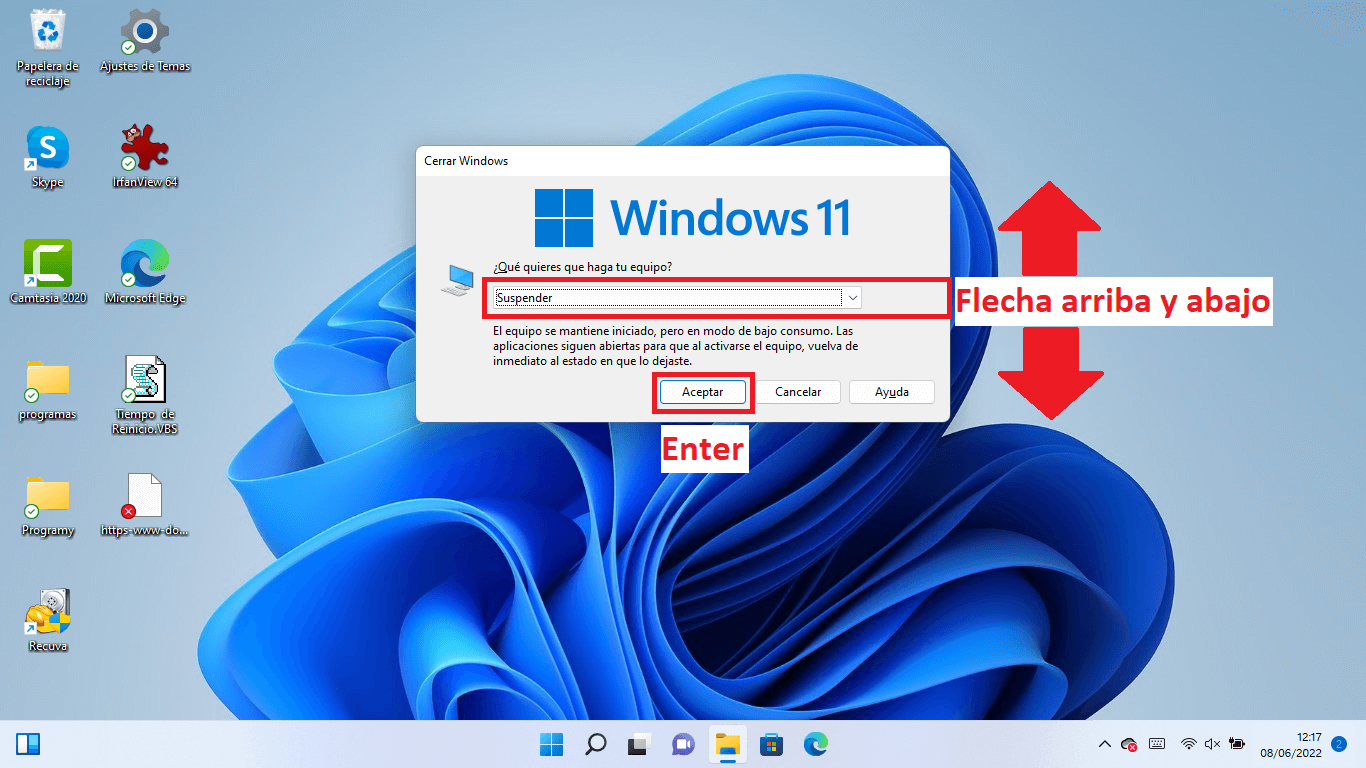
Método 2: Apagar, reiniciar o suspender tu PC con Windows 11 o 10 con atajo de teclado de acceso al menú de usuario Avanzado.
1. Desde cualquier ventana o escritorio, utiliza el atajo de teclado: Tecla de Windows + X
2. Cuando se muestre el menú de usuario avanzado, verás que cada una de las opciones muestra una letra subrayada.
3. Pulsa la tecla de una letra subrayada para acceder a dicha opción. En nuestro caso tendremos que pulsar lo siguiente:
- Pulsa la tecla G para acceder al submenú: Apagar o cerrar sesión
- Lo siguiente será seleccionar la opción deseada también mediante las teclas de letra que en este caso serán las siguientes:
I: para cerrar sesión
S: para suspender
A: para apagar
R: para reiniciar
4. Tras pulsar la consecución de teclas para ejecutar la función deseada, se ejecutará automáticamente.
.png)
Método 3: Apagar, reiniciar o suspender tu PC con Windows 11 o 10 usando las teclas predeterminadas de tu teclado.
Esta opción solo está disponible en el caso de que tu teclado posea integrada la función Apagar, Reiniciar y/o Suspender. Muchos teclados poseen teclas dedicadas a estas funciones tanto en teclados incorporados en ordenadores portátiles como por teclado externos.
Utiliza estas teclas o la combinación necesaria para ejecutar la función deseada de forma directa.

